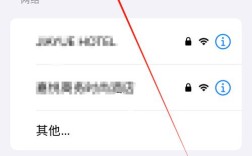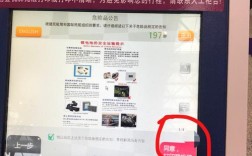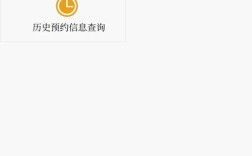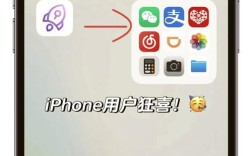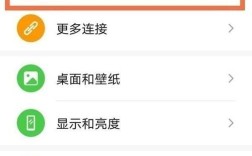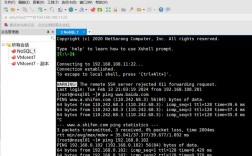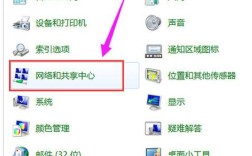如何连接个人热点
背景与简介
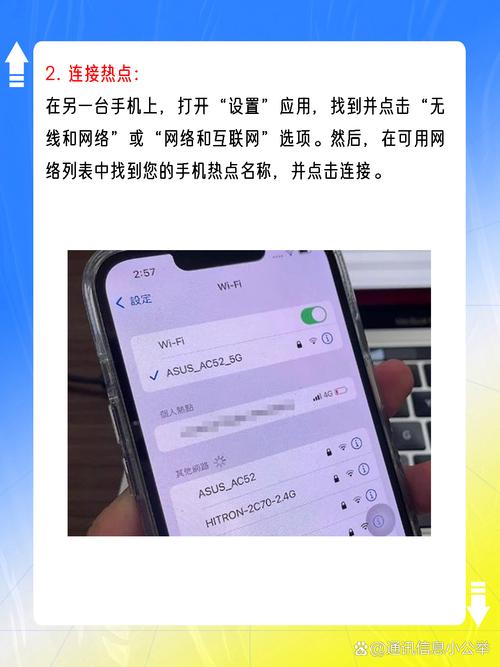
在现代社会中,移动互联网的普及使得个人热点成为了一个非常实用的功能,个人热点允许用户通过手机将移动数据分享给其他设备,如笔记本电脑、平板电脑等,这个功能在外出旅行、工作或需要临时上网时非常有用,本文将详细介绍个人热点的连接方法、注意事项以及常见问题解决方案。
开启个人热点的步骤
在iPhone上开启个人热点
1、打开“设置”应用。
2、点击“蜂窝网络”或“移动数据”。
3、找到“个人热点”选项,点击进入。
4、切换“允许其他人加入”开关为“开启”状态。
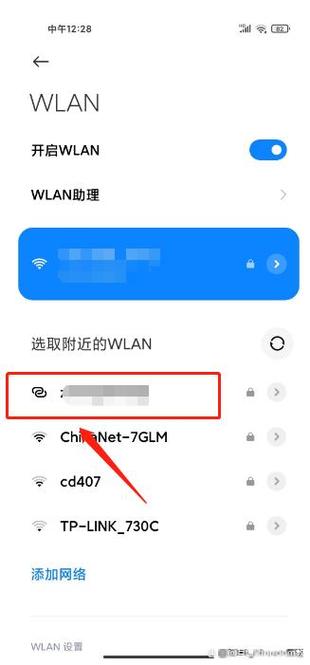
5、记下WiFi密码,以便其他设备连接。
在Android手机上开启个人热点
1、打开“设置”应用。
2、找到“网络和互联网”或“连接”选项。
3、点击“热点与网络共享”或“个人热点”。
4、开启“个人热点”选项,并设置WiFi名称和密码。
连接到个人热点的设备
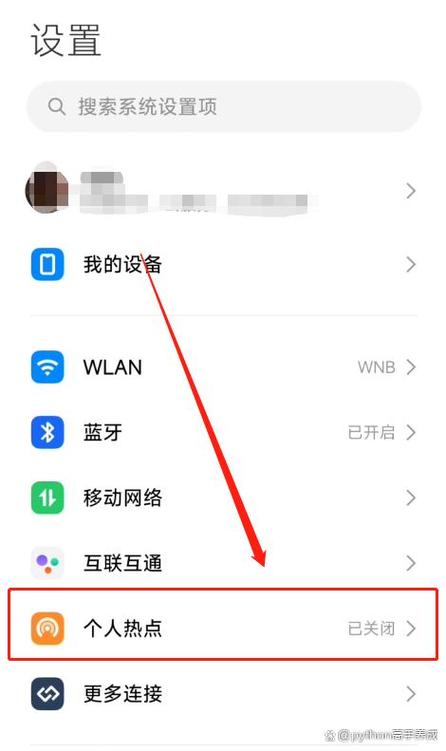
连接iPhone到个人热点
1、打开“设置”应用。
2、点击“WiFi”,确保WiFi功能开启。
3、在可用网络列表中找到你的个人热点名称。
4、输入密码,点击“加入”。
连接Android设备到个人热点
1、打开“设置”应用。
2、点击“WiFi”,确保WiFi功能开启。
3、在可用网络列表中找到你的个人热点名称。
4、输入密码,点击“连接”。
连接笔记本电脑到个人热点
在Windows系统中:
1、点击右下角的网络图标。
2、找到你的个人热点名称,点击连接。
3、输入密码,点击“连接”。
在Mac系统中:
1、点击屏幕右上角的WiFi图标。
2、找到你的个人热点名称,点击连接。
3、输入密码,点击“加入”。
个人热点的设置与管理
修改个人热点名称和密码
用户可以根据自己的需求修改个人热点的名称和密码,以提高安全性或方便记忆,在iPhone上,进入“设置” > “个人热点”,点击“WiFi密码”进行修改;在Android上,进入“设置” > “热点与网络共享”,找到“WiFi热点”设置进行修改。
管理已连接设备
用户可以查看哪些设备已连接到个人热点,并根据需要断开某些设备的连接,在iPhone上,进入“个人热点”设置,可以看到已连接的设备列表;在Android上,进入“个人热点”设置,查看连接设备并进行管理。
使用个人热点的注意事项
数据流量限制
使用个人热点会消耗手机的数据流量,用户应注意流量使用情况,避免超出套餐限制,建议定期检查流量使用情况,并在必要时调整使用策略。
电池消耗
开启个人热点会增加手机的电池消耗,建议在使用时连接充电器,尤其是在长时间使用的情况下,尽量避免在电量不足时使用个人热点功能。
安全性
确保个人热点的密码复杂且不易被猜测,以防止未授权的设备连接,定期更换密码也是一个好习惯,可以考虑关闭个人热点功能以节省电量和保护隐私。
常见问题及解决方案
连接不上个人热点
如果设备无法连接到个人热点,可以尝试以下方法:
1、确保个人热点功能已开启。
2、检查WiFi密码是否正确。
3、重启手机和需要连接的设备。
个人热点速度慢
如果个人热点的速度较慢,可能是由于以下原因:
1、移动网络信号不佳,尝试更换位置。
2、连接的设备过多,尝试断开一些设备的连接。
3、检查是否有后台应用在占用带宽。
个人热点自动断开
如果个人热点经常自动断开,可以尝试:
1、确保手机没有进入省电模式。
2、更新手机系统到最新版本。
3、重置网络设置。
个人热点是一个非常实用的功能,能够帮助用户在没有WiFi的情况下,依然能够保持网络连接,通过简单的设置和管理,用户可以轻松地将手机的网络分享给其他设备,在使用个人热点时,注意流量消耗和安全性,可以更好地享受这一便利的功能,希望本文能够帮助你更好地理解和使用个人热点。